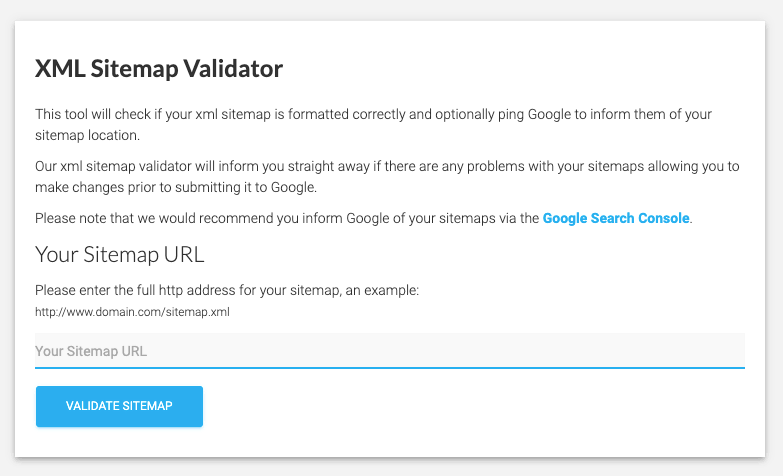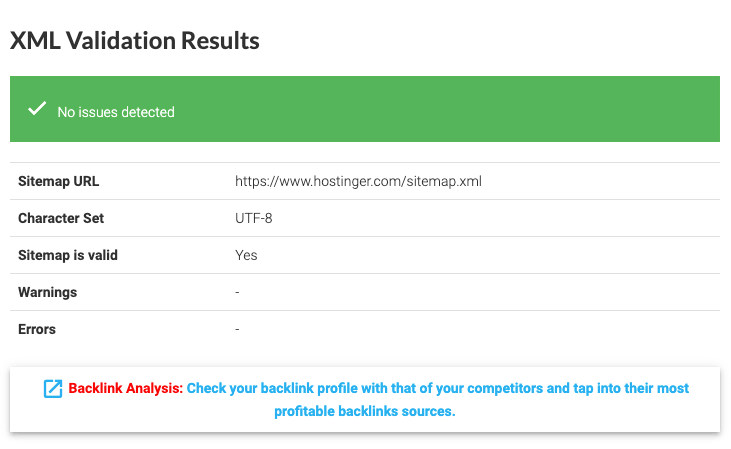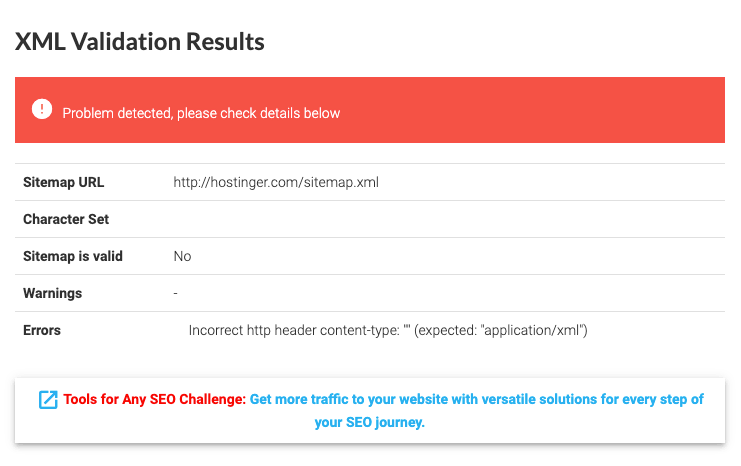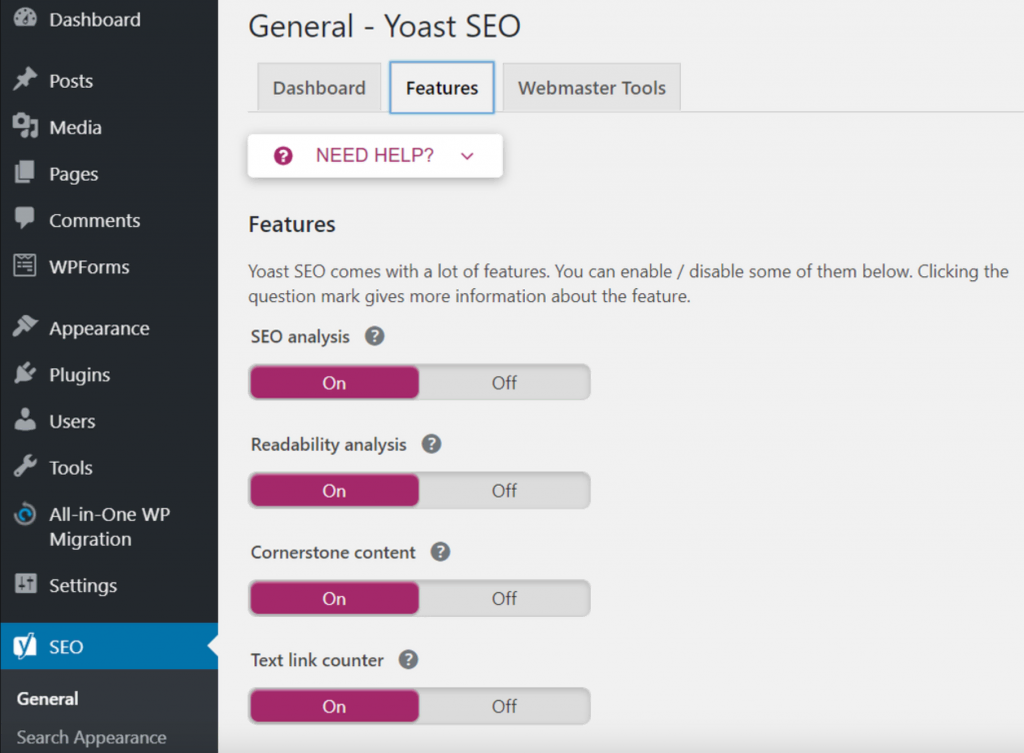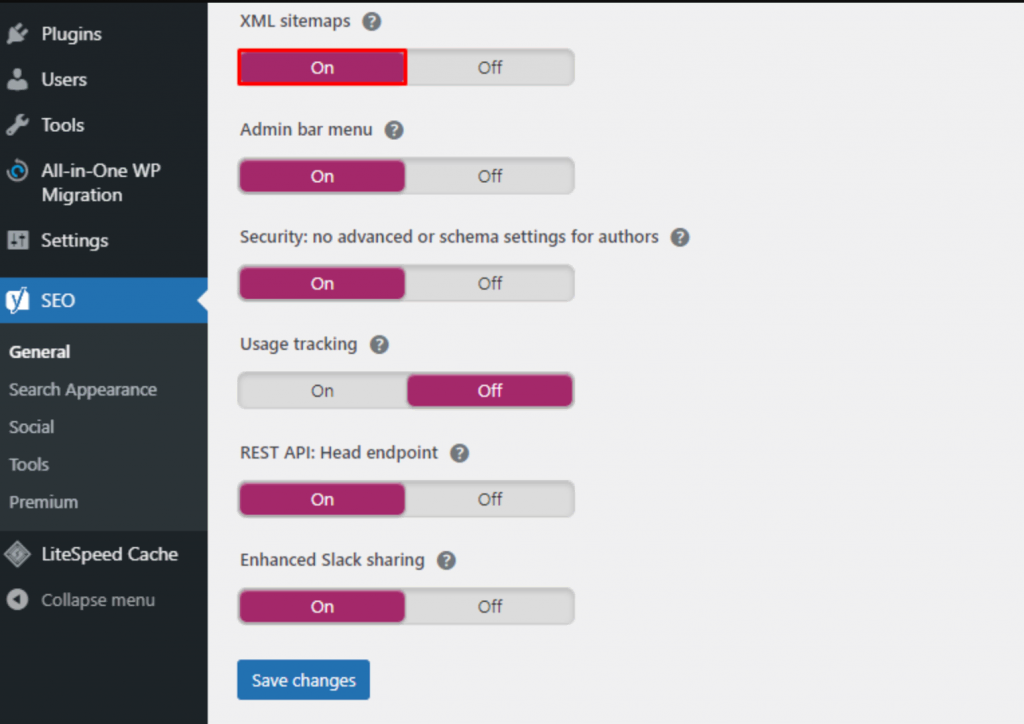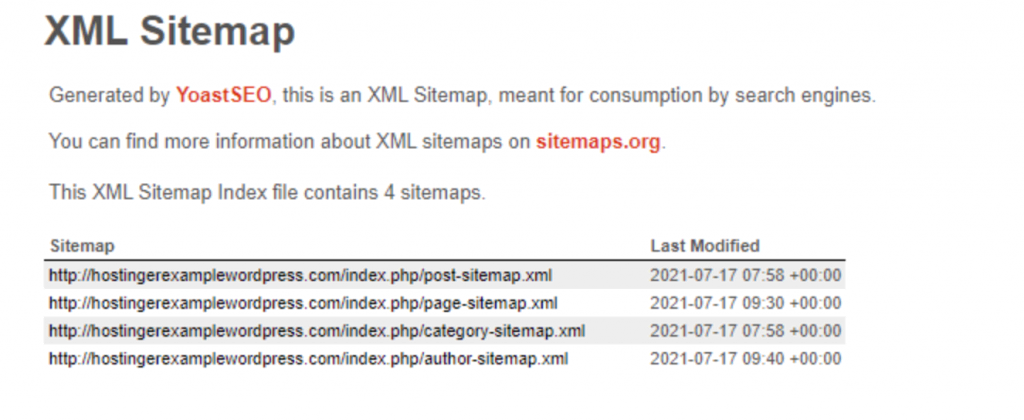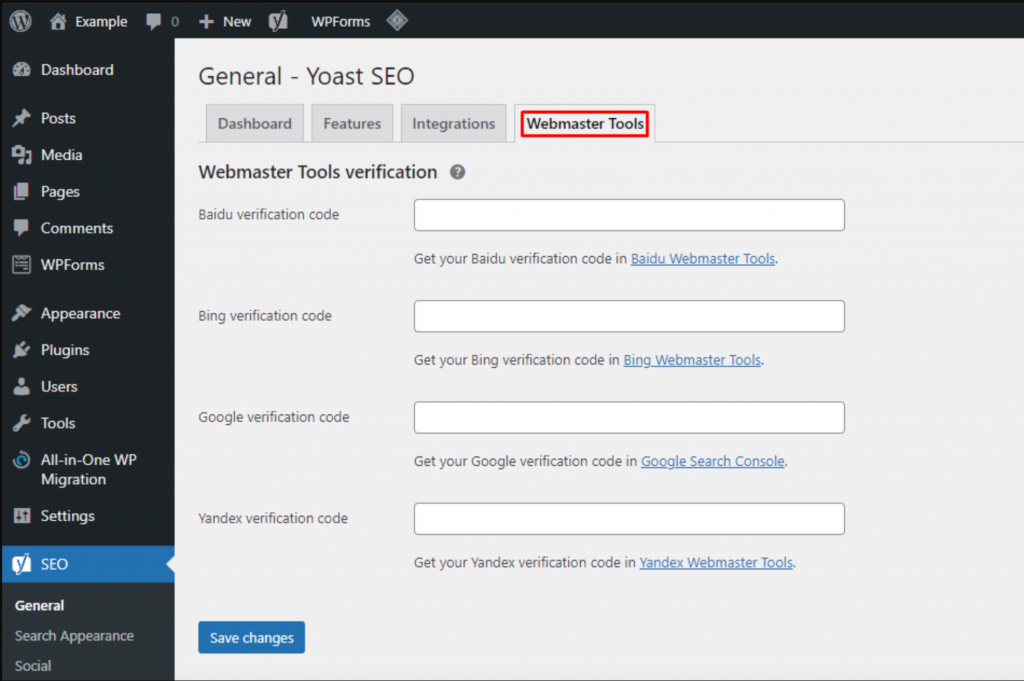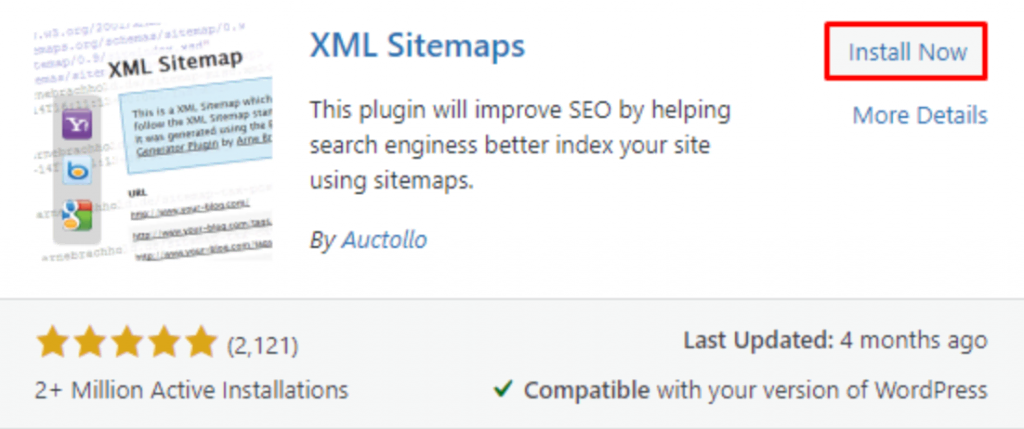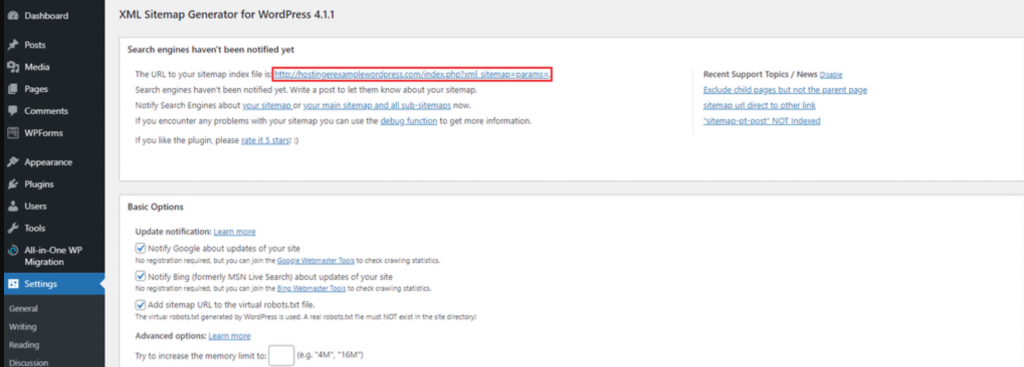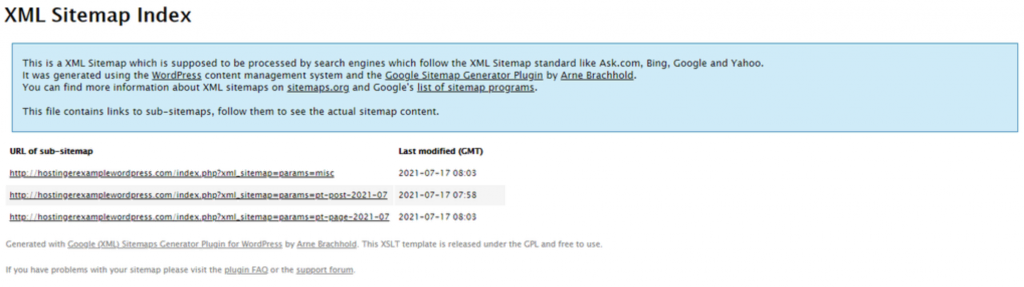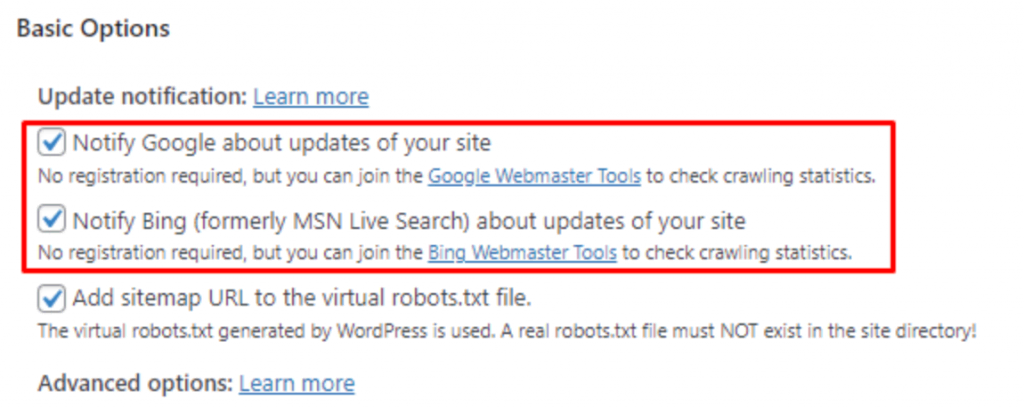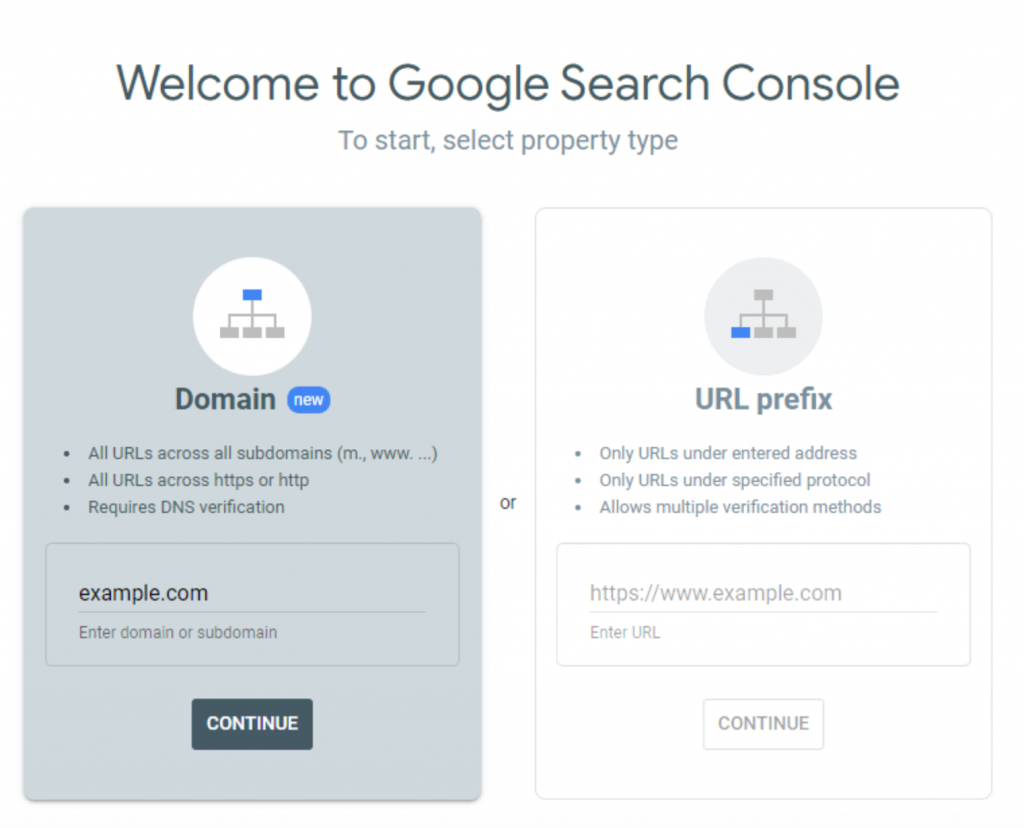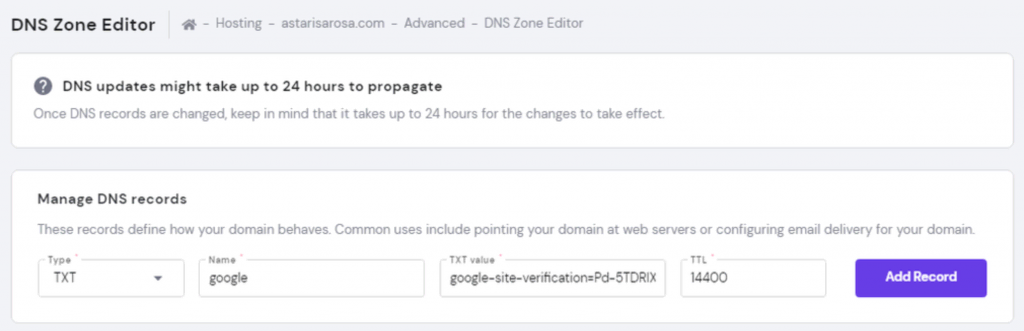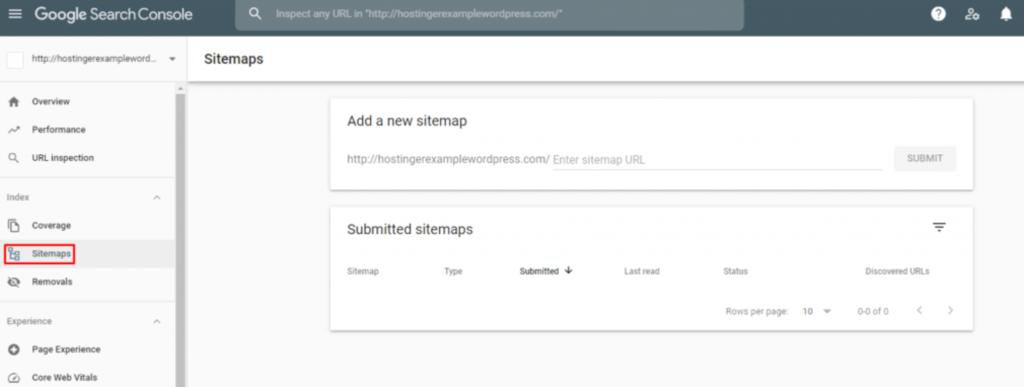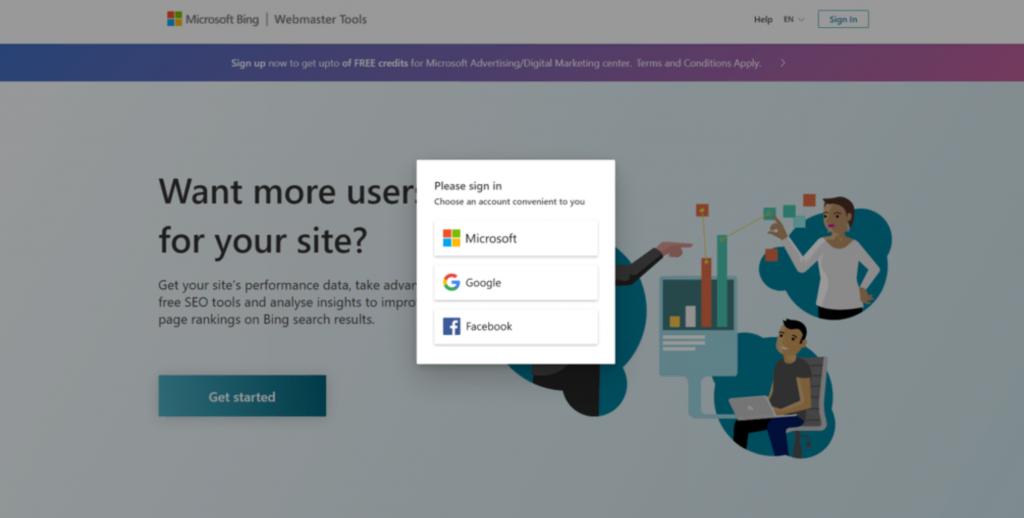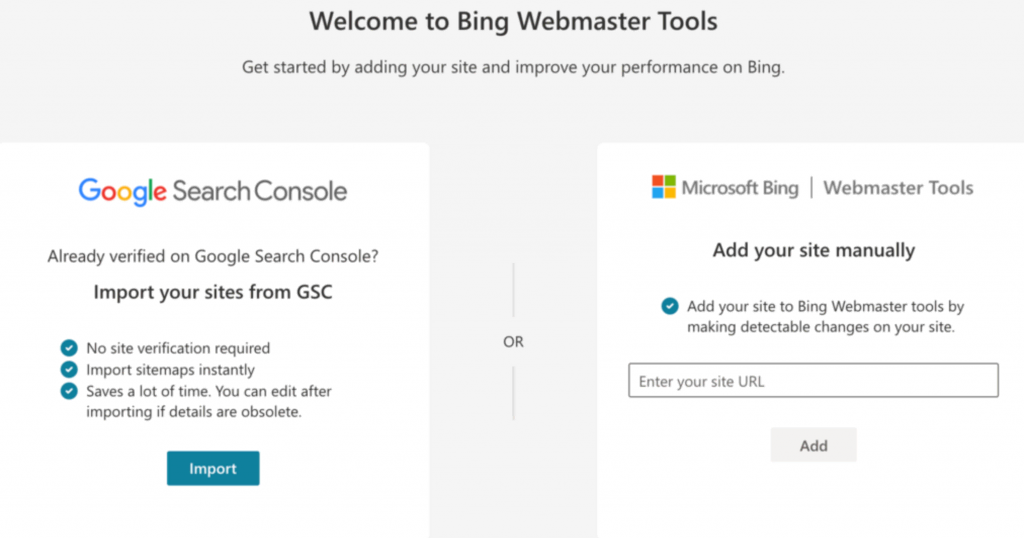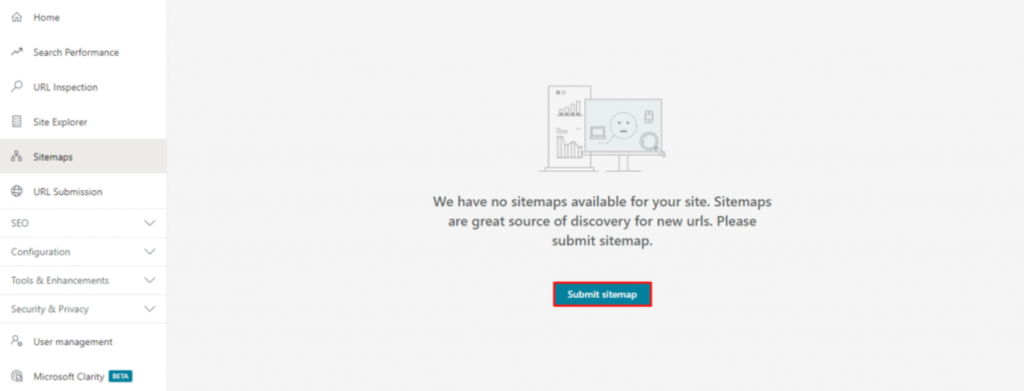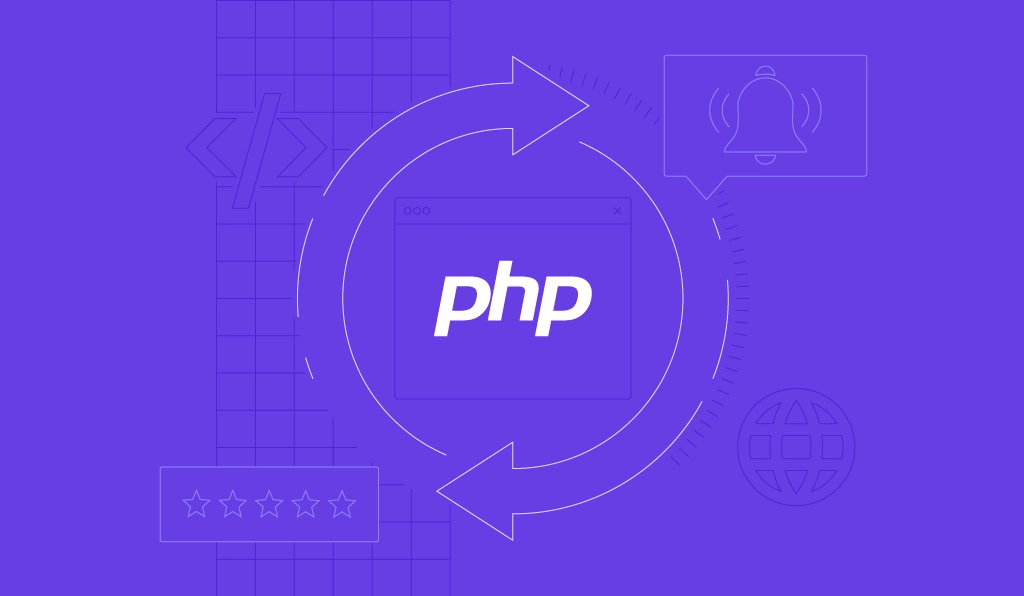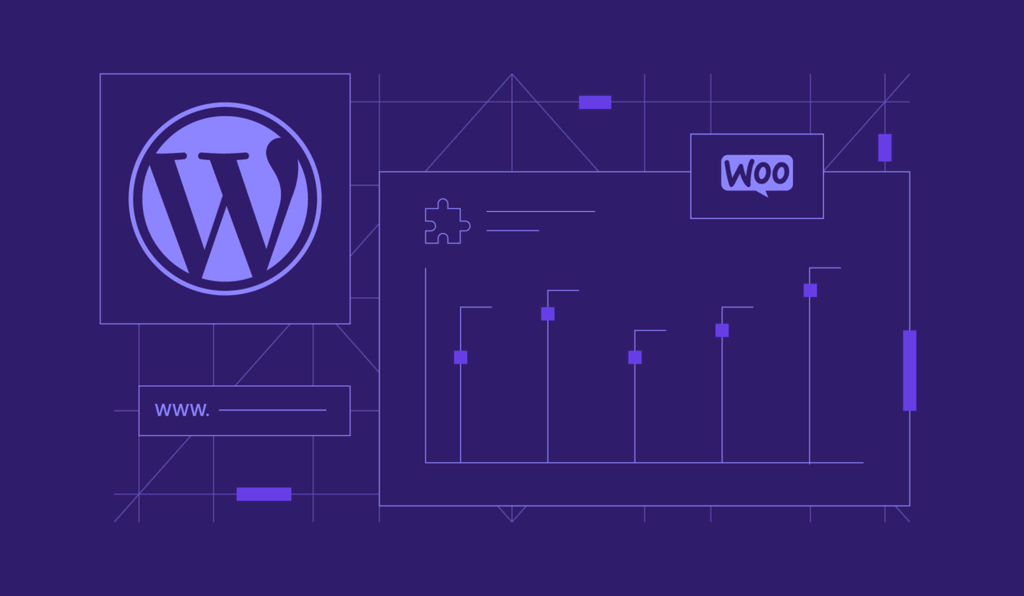WordPress-Sitemap erstellen: So funktioniert es
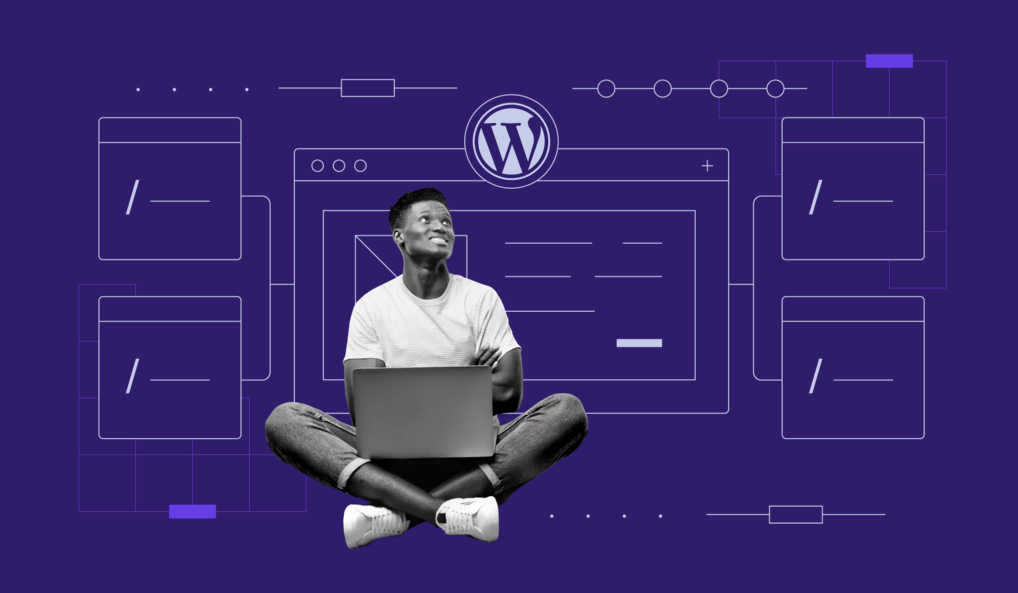
Eine WordPress Sitemap zu erstellen ist eine der vielen Möglichkeiten, um eine WordPress Webseite für SEO zu optimieren. Durch die Verwendung einer WordPress-Sitemap können Website-Besucher und Suchmaschinen-Bots die Struktur einer Seite besser erkennen.
Wenn Sie sich mit den Grundlagen von WordPress auskennen, kann das Verständnis von Sitemaps dabei helfen, Ihre Website weiterzuentwickeln. Mit einer WordPress-Sitemap erstellen Sie eine bessere Benutzererfahrung für Besucher, denn sie liefern genaue Informationen für Suchmaschinen zum Durchsuchen.
Dieser Artikel wird weitere Details über die Vorteile der Erstellung von Sitemaps für WordPress-Websites liefern. Wir werden auch die Unterschiede zwischen einer XML- und einer HTML-Sitemap erläutern und wie beide dazu beitragen, eine Website zu optimieren.
Darüber hinaus lernen Sie, wie Sie sowohl eine WordPress-Sitemap erstellen als auch eine Sitemap bei Google und Bing einreichen können.
Also, legen wir los.
Inhaltsverzeichnis
Was ist eine WordPress-Sitemap und warum benötigen Sie diese?
Eine WordPress-Sitemap ist eine Liste aller öffentlichen URLs auf einer WordPress-Website. Sitemaps helfen Besuchern und Suchmaschinen, schneller und einfacher durch alle URLs einer Website zu navigieren. Sie können auch die Beziehung zwischen verschiedenen Seiten und die Bedeutung jeder Seite aufzeigen.
Eine WordPress-Sitemap hilft Website-Besitzern durch:
- Benachrichtigung der Suchmaschinen. Sie alarmiert Suchmaschinen-Crawler und zeigt Besuchern an, wann es neue Beiträge auf einer Webseite gibt. WordPress-Sitemaps informieren Suchmaschinen auch über Seiten auf einer Website, die sie zuvor nicht indiziert haben.
- Einfache Navigation. Sie zeigt die Struktur und Hierarchie von Webseiten, indem eine vollständige Liste von benutzerdefinierten URLs bereitgestellt wird.
- Suchmaschinenoptimierung. Sie hilft, eine Webseite zu optimieren, indem sie den Suchmaschinen mitteilt, dass die Webseite keinen doppelten Inhalt hat. Sitemaps machen eine Website auch benutzerfreundlicher, was ihr Ranking auf den Suchmaschinenergebnisseiten (SERPs) verbessert.
Unterschiede zwischen einer XML- und HTML-WordPress-Sitemap
Es gibt zwei verschiedene Arten von WordPress-Sitemaps: eine XML-Sitemap und eine HTML-Sitemap. Jeder Typ spielt eine bedeutende Rolle bei der Optimierung einer Webseite auf seine eigene unterschiedliche Weise.
Wenn Sie eine WordPress-Sitemap bei Suchmaschinen einreichen, verwenden Sie eine Extensible Markup Language (XML) Sitemap. Mit dieser Sprache können Suchmaschinen-Bots Inhalte und Informationen leichter finden. Eine XML-Sitemap in WordPress liefert auch zusätzliche Metadaten und Kontext für jede URL.
Auf der anderen Seite bieten HTML-Sitemaps Links, die alle Webseiten im HTML-Format darstellen. Diese Funktion präsentiert alle öffentlichen Seiten auf einer Website auf eine benutzerfreundlichere Weise, wodurch die Navigation erleichtert wird.
Der Hauptunterschied zwischen den beiden Sitemaps besteht darin, dass eine XML-Sitemap sich an einer separaten URL befindet und sich auf Suchmaschinen konzentriert. Eine HTML-Sitemap hingegen kann in die Webseiten für Website-Besucher aufgenommen werden.
Wir empfehlen, sowohl WordPress-Sitemaps zu haben, um eine optimale Benutzererfahrung zu gewährleisten, was letztendlich auch Ihr Ranking in Suchmaschinen verbessern wird.
Wie erstellt man manuell eine WordPress XML-Sitemap?
Ein manuelles Erstellen einer WordPress XML-Sitemap hilft dabei, die genauen Informationen zu spezifizieren, die Suchmaschinen-Crawler lernen werden. Es wird jedoch mehr Zeit in Anspruch nehmen, eine WordPress-Sitemap manuell zu erstellen, insbesondere für Websites mit mehr als 10 URLs.
Um WordPress-Sitemaps manuell zu erstellen, öffnen Sie einen Texteditor, wie zum Beispiel Windows Notepad, oder Nano für Linux- und macOS-Benutzer. Beachten Sie, dass die Datei im XML-Format sein muss. Fügen Sie die URL Ihrer Webseite hinzu, sowie alle notwendigen Informationen, die Suchmaschinen wissen sollten.
Hier ist ein Beispiel für eine XML-Sitemap:
<?xml version="1.0" encoding="UTF-8"?>
<urlset xmlns="http://www.sitemaps.org/schemas/sitemap/0.9">
<url>
<loc>http://www.example.com/</loc>
<lastmod>2021-07-18</lastmod>
<changefreq>monthly</changefreq>
<priority>0.5</priority>
</url>
</urlset>In dieser Sitemap gibt es sowohl erforderliche als auch optionale Tags. Im Folgenden finden Sie eine Erklärung der erforderlichen Tags:
- <urlset>: Beziehen sich auf den aktuellen Protokollstandard. Behalten Sie die URL in dem Beispiel für Ihre XML-Sitemap-Datei.
- <url>: Übergeordneter Tag für die URL. Der Rest der Tags ist in diesem Tag enthalten.
- <loc>: URL der Webseite. Sie muss mit dem Protokoll beginnen, wie zum Beispiel HTTP, und mit einem abschließenden Schrägstrich enden, falls Ihr Webserver diesen verwendet. Der Wert für dieses Tag muss unter 2.048 Zeichen liegen.
Darüber hinaus sind einige der optionalen Tags zu berücksichtigen:
- <lastmod>: Zeigt die letzte Änderungszeit der Webseite an. Verwenden Sie das Format JJJJ-MM-TT für dieses Tag.
- <changefreq>: Zeigt, wie häufig die Webseite Änderungen vornimmt. Die gültigen Werte sind: immer, stündlich, täglich, wöchentlich, monatlich, jährlich und niemals.
- <priority>: Lassen Sie Suchmaschinen wissen, welche URLs für die Crawler am wichtigsten sind. Die gültigen Werte reichen von 0,0 bis 1,0, mit dem Standardwert 0,5.
Sobald Sie eine XML-Sitemap-Datei erstellt haben, laden Sie diese in Ihren WordPress-Hauptordner hoch. Dann rufen Sie die URL der Sitemap auf, um die WordPress-Sitemap zu überprüfen. Normalerweise folgt die URL diesem Format:
http://example.com/sitemap.xmlNachdem Sie die URL der Sitemap gefunden haben, validieren Sie diese mit dem Sitemap-Validator. Ungültige Sitemap-Dateien könnten WordPress-Websites beeinträchtigen. Es ist also unerlässlich, zuerst mit einem Validierer zu prüfen, bevor XML-Sitemaps bei Suchmaschinen eingereicht werden.
Um den Sitemap-Validierer zu verwenden, geben Sie die Sitemap-URL auf dem Validierer ein und klicken Sie auf die Schaltfläche VALIDATE SITEMAP.
Wenn die WordPress-Sitemap gültig ist, wird ein Banner mit der Aufschrift No issues detected angezeigt.
Wenn jedoch die WordPress-Sitemap ungültig ist, wird eine Warnmeldung Problem detected angezeigt.
Wie erstellt man eine WordPress XML-Sitemap mit Hilfe eines Plugins?
Um automatisch eine Sitemap in WordPress zu erstellen, verwenden Sie Sitemap-Plugins. Es ist eine schnellere und zuverlässigere Methode, eine WordPress-Sitemap zu generieren.
Durch die Installation eines WordPress-Plugins erhalten Benutzer zusätzliche Funktionen und Möglichkeiten, um ihre Webseite zu optimieren. Die Plugins helfen auch dabei, WordPress-Sitemaps automatisch zu aktualisieren, wenn Änderungen vorgenommen werden.
Im Folgenden finden Sie Anleitungen zur Generierung einer WordPress XML-Sitemap mit zwei der besten WordPress-Plugins für diese Aufgabe.
Erstellen Sie eine WordPress-Sitemap mit Yoast SEO
Yoast Plugin ist eines der beliebtesten SEO Plugins für WordPress. Dieses SEO-Plugin kümmert sich um alle technischen Aspekte der Optimierung von WordPress-Inhalten, einschließlich der Erstellung von XML-Sitemaps.
Befolgen Sie diese Schritte, um Ihre eigene WordPress-Sitemap zu erstellen:
- Gehen Sie zum WordPress Dashboard -> Plugins -> Neu hinzufügen und suchen Sie nach dem Yoast SEO Plugin. Klicken Sie auf Jetzt installieren und Aktivieren Sie die kostenlose Version des Plugins.
- Gehen Sie im Dashboard zum SEO-Menü und wählen Sie Allgemein aus. Dann gehen Sie zur Registerkarte Funktionen, um die Einstellungen zu sehen.
- Unter dem Tab Funktionen, wählen Sie die Ein Taste unterhalb von XML-Sitemaps und klicken Sie auf die Taste Änderungen speichern.
- Um den XML-Sitemap-Link zu überprüfen, klicken Sie auf das Fragezeichen-Symbol und wählen Sie die Option XML-Sitemap anzeigen aus.
- Yoast SEO wird Sie zur XML-Sitemap-URL weiterleiten. Dort finden Sie weitere Informationen zu jeder URL auf Ihrer Website.
Darüber hinaus verfügt Yoast SEO über die Einstellung Webmaster Tools, die eine WordPress-Website sofort mit verschiedenen Suchmaschinen verbinden kann. Dadurch wird es einfacher, verschiedene Suchmaschinen zu informieren und Aktualisierungen einzureichen.
Google XML-Sitemaps
Das Google XML Sitemaps Plugin ist großartig für diejenigen, die fortgeschrittene Sitemap-Einstellungen bevorzugen und die Option haben möchten, eine sofort an Suchmaschinen zu senden.
Eine weitere nennenswerte Funktion der XML-Sitemap ist ihre automatische Benachrichtigung an große Suchmaschinen, wenn neue Inhalte veröffentlicht oder gepostet werden. Befolgen Sie die unten aufgeführten Schritte, um das Plugin zu verwenden:
- Installieren Sie das XML Sitemaps Plugin aus dem WordPress Plugin Verzeichnis.
- Öffnen Sie die Konfigurationsseite, indem Sie zu Einstellungen -> XML-Sitemap gehen. Da das Plugin automatisch eine XML-Sitemap für eine WordPress-Seite generiert, sehen Sie die URL der Sitemap dort.
- Klicken Sie auf die URL, um den XML-Sitemap-Index zu sehen.
Um Suchmaschinen zu benachrichtigen, gehen Sie zu Einstellungen -> XML-Sitemap und finden Sie den Abschnitt Grundlegende Optionen. Kreuzen Sie die ersten beiden Kästchen an, um sowohl Google als auch Bing zu benachrichtigen, und klicken Sie auf die Schaltfläche Optionen aktualisieren unten auf der Seite.
Wie reichen Sie eine WordPress XML-Sitemap bei Suchmaschinen ein?
Nachdem Sie eine WordPress-Sitemap erstellt haben, reichen Sie diese bei Suchmaschinen wie Google und Bing ein, um indexiert zu werden. Beachten Sie, dass Suchmaschinen Websites auch ohne manuelle Einreichung durchsuchen werden, die Einreichung von WordPress XML-Sitemaps bei Suchmaschinen jedoch zusätzliche Vorteile bietet:
- SEO: Sitemaps informieren Suchmaschinen, wenn es Änderungen oder neue Inhalte gibt, was dazu beiträgt, dass Ihre Seite in den Suchmaschinen-Ergebnissen aktuell bleibt.
- Genauigkeit: Mithilfe einer WordPress-Sitemap wird eine Suchmaschine nur die genauesten und relevantesten Informationen einer Seite indexieren.
- Kostenlos: Es entstehen keine Kosten für die Erstellung einer WordPress-Sitemap, unabhängig von der Methode.
- Organischer Traffic: Erzeugen Sie mehr Besuche, indem Sie in den SERPs höher eingestuft werden.
Wichtig! Bevor Sie eine WordPress-Seite bei Suchmaschinen einreichen, benötigen Sie eine XML-Sitemap-URL.
XML-Sitemap bei Google einreichen
Die Einreichung einer WordPress-Sitemap bei Google wird zu höherem Traffic führen und das Bewusstsein für eine Webseite erhöhen. Website-Besitzer können dies tun, indem sie die Google Search Console verwenden.
Melden Sie sich bei Ihrem Google-Konto an und folgen Sie den untenstehenden Schritten:
- Wählen Sie die Art der Eigenschaft aus, um zu beginnen. Um Informationen zu allen URLs über die gesamte Domain zu erhalten, wählen Sie die Option Domain. Geben Sie Ihren Domainnamen ein und klicken Sie auf den WEITER Button.
- Bestätigen Sie die Domain, indem Sie den TXT-Eintrag von der Google Search Console zu Ihrem Domain Name System (DNS) Server hinzufügen. Bei Hostinger, gehen Sie zu hPanel -> DNS-Zonen-Editor und fügen den Eintrag im DNS-Datensätze verwalten -Feld hinzu.
- Gehen Sie zurück zu Ihrem Google Search Console Konto und wählen Sie Sitemaps im linken Seitenleistenmenü aus. Dort geben Sie Ihre Sitemap-URL im Abschnitt Eine neue Sitemap hinzufügen ein und klicken auf EINREICHEN, um den Vorgang abzuschließen.
Um den Status zu überprüfen, gehen Sie zu Sitemaps -> Eingereichte Sitemaps. Google Search Console wird den Status teilen und mit Hilfe von Dokumentation und Ressourcen Feedback zur Optimierung Ihrer Website geben.
WordPress XML-Sitemap bei Bing einreichen
Bing ist eine weitere beliebte Suchmaschine, um eine Website einzureichen, da andere Suchmaschinen, wie Yahoo und DuckDuckGo, auch ihren Suchindex für Ranking verwenden. Website-Besitzer können die Bing Webmaster Tools für sofortiges Crawling und Indexieren verwenden.
Befolgen Sie die unten aufgeführten Schritte, um WordPress XML-Sitemaps bei Bing einzureichen:
- Verwenden Sie Microsoft-, Google- oder Facebook-Konten, um sich bei Bing Webmaster Tools anzumelden.
- Unter dem Abschnitt Website manuell hinzufügen, fügen Sie die URL Ihrer Website hinzu. Wenn die URL in der Google Search Console bestätigt wurde, melden Sie sich mit Ihrem Google-Konto an und klicken Sie auf die Schaltfläche Importieren.
- Wählen Sie Sitemaps -> Sitemaps einreichen und fügen Sie die Sitemap-URL hinzu, um das Tool zur Indizierung Ihrer Website zu benachrichtigen.
Um den Status der Indexierung zu erkunden, klicken Sie auf Website-Explorer im Menü der linken Seitenleiste.
Wie erstellt man eine HTML-Sitemap-Seite für WordPress?
Wie bereits erwähnt, ist die WordPress HTML-Sitemap ein wesentlicher Bestandteil der SEO. Sie bietet benutzerfreundliche Navigation für Website-Besucher und etabliert eine klare Struktur für die Webseiten.
Der einfachste Weg, eine HTML-Sitemap für eine WordPress-Seite zu erstellen, besteht darin, ein Plugin zu installieren. Wir empfehlen die Verwendung von WP Sitemap Page:
- Installieren Sie WP Sitemap Page und aktivieren Sie das Plugin.
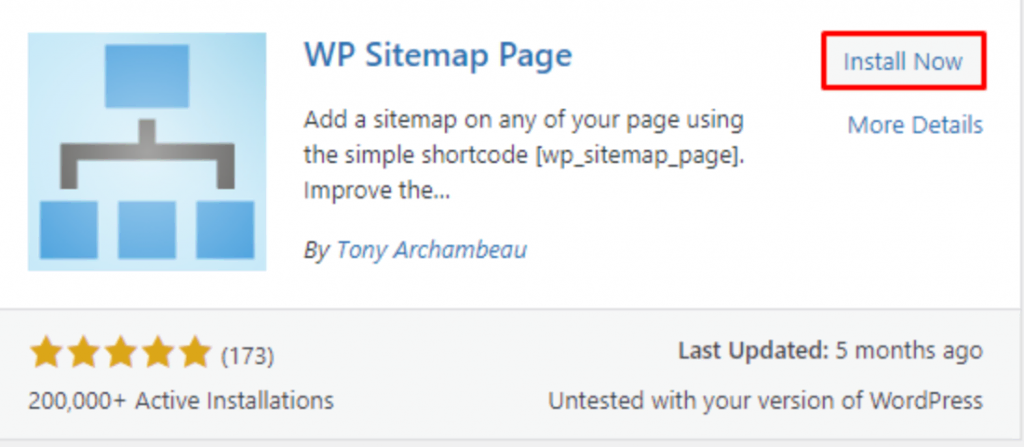
- Gehen Sie zu Dashboard -> Seiten -> Neu hinzufügen, um eine neue Seite auf einer WordPress-Seite zu erstellen. Um die WordPress-Sitemap zu einer bestehenden Seite hinzuzufügen, wählen Sie die Seite im Abschnitt Seiten aus. Wir empfehlen jedoch, eine neue Seite zu erstellen.
- Fügen Sie den folgenden WordPress Shortcode hinzu, um die HTML-Sitemap hinzuzufügen:
[wp_sitemap_page]- Klicken Sie auf Veröffentlichen, und die WordPress HTML-Sitemap wird auf Ihrer Webseite verfügbar sein.
Fazit
Dieser Artikel hat zwei verschiedene Methoden zur Erstellung von WordPress-Sitemaps geteilt: manuell und durch die Verwendung von Plugins. Wenn Sie sich dafür entscheiden, dies manuell zu tun, können Sie genau auswählen, welche Informationen Sie in Ihrer Sitemap einbeziehen möchten. Dies erfordert jedoch mehr Aufwand und beinhaltet einen zusätzlichen Schritt, bei dem ein Validierungstool verwendet wird, um Ihre Sitemap zu testen.
Stattdessen empfehlen wir die Verwendung eines der Plugins, um sowohl die HTML- als auch die XML-Sitemaps zu erstellen. Wir haben auch die Schritte geteilt, um eine WordPress-Sitemap bei Google und Bing einzureichen.
Zögern Sie nicht, Ihre Erfahrungen in der Erstellung und Einreichung einer WordPress-Sitemap im Kommentarbereich unten zu teilen.